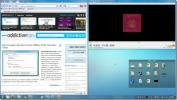Jak naprawić czarny tekst na pasku lokalizacji Eksploratora plików w ciemnym trybie Windows 10
Ktoś musi powiedzieć Microsoft, że nie należy naprawiać tego, co nie jest zepsute. W tym przypadku funkcja motywu ciemno / jasno działała doskonale w systemie Windows 10 1809. Windows 10 1903 ma nowy motyw światła i gdzie ma swoje wady, wygląda na to, że przy jego tworzeniu coś złamało się również w ciemnym temacie. Gdy użytkownicy przełączą się na ciemny motyw, na pasku lokalizacji Eksploratora plików pojawia się czarny tekst. Nie można odczytać, ale poprawka jest prosta.
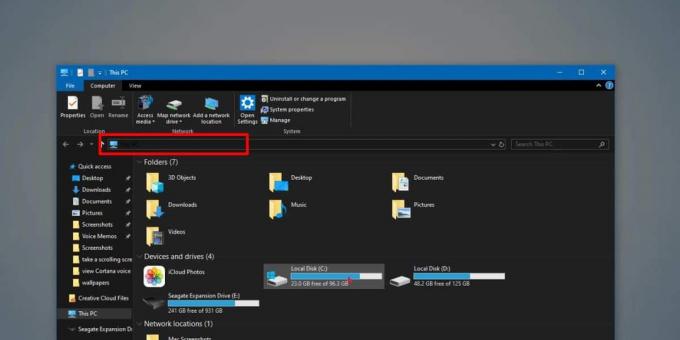
Napraw czarny tekst na pasku lokalizacji Eksploratora plików
Otwórz pole uruchamiania za pomocą skrótu klawiaturowego Win + R i wpisz w nim „regedit”. Naciśnij Enter.
W edytorze rejestru przejdź do następującej lokalizacji;
HKEY_CURRENT_USER \ Panel sterowania \ Kolory
Pod kluczem Kolory poszukaj wartości o nazwie WindowText. Jego wartość jest prawdopodobnie ustawiona na 0 0 0, co przekłada się na czerń w RGB. Zmień to na następujące;
130 130 130
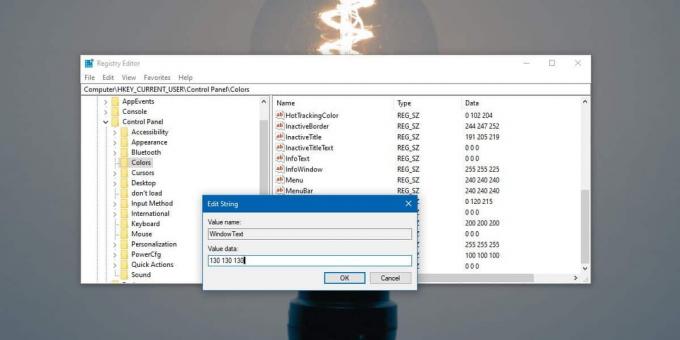
Uruchom ponownie system, aby zastosować zmianę. Tekst na pasku lokalizacji Eksploratora plików będzie teraz szary. Na czarnym tle jest znacznie łatwiejszy do odczytania. Możesz ustawić dowolną inną wartość koloru. Wszystko, czego potrzebujesz, to jego wartość RGB, przeczytaj efekty uboczne tej poprawki poniżej, zanim wybierzesz kolor.
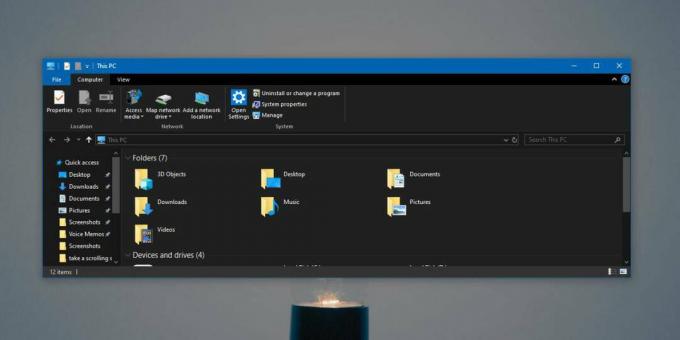
Skutki uboczne
Ta poprawka nie jest pozbawiona wad. Zmiana koloru tekstu nie wpływa tylko na kolor tekstu na pasku lokalizacji Eksploratora plików, ale także na kilka innych okien dialogowych w systemie Windows 10. Na przykład ostrzeżenie dotyczące bezpieczeństwa pokazuje teraz szary tekst. Jeśli przejdziesz do okna dialogowego Zapisz jako w dowolnej aplikacji komputerowej, nazwy plików pojawią się na szaro. Lista aplikacji i procesów w Menedżerze zadań jest również wyświetlana w tym samym kolorze. Są prawdopodobnie inne miejsca, w których zmiana koloru zostanie odzwierciedlona, ale te trzy odkryłem od razu.
Możesz ustawić inny kolor dla wartości WindowText, ale upewnij się, że jest łatwy do odczytania zarówno na czarno-białym tle. Wartość 130 130 130 RGB zmienia kolor na szary, który można łatwo odczytać zarówno w czerni, jak i bieli. Jeśli kolor nadal nie jest łatwy do odczytania, spróbuj ustawić jaśniejsze kolory. Weź podpowiedź od opcje kolorów dostępne dla kursora i sprawdź, czy któryś z nich działa dla Ciebie.
To jest błąd interfejsu użytkownika, ale jest denerwujący i Microsoft musi to naprawić. Musi także pozbyć się lekkiego motywu lub przebudować wrak pociągu, który jest obecnie.
Poszukiwanie
Najnowsze Posty
Użyj klawiszy NumPad do pozycjonowania aplikacji Windows za pomocą WinNumpad Positioner
Wcześniej sprawdziliśmy TicClick - aplikacja obsługiwana przez Wind...
Zimowe tapety: 30 niesamowitych zdjęć na zimę
W krajobrazie pokrytym śniegiem jest niezaprzeczalne piękno. Zima j...
Pobierz utwory muzyczne z internetowych stacji radiowych za pomocą streamWriter
streamWriter to przenośne narzędzie (dostępne również jako instalat...